라이젠 컨트롤러로 노트북 언더클럭, TDP 제한으로 AMD CPU 성능 높이기
라이젠 노트북은 서드파티 프로그램을 통해서 언더볼팅, TDP 전력 조절이 가능합니다.
반대로 더 많은 전력을 공급하여 오버클럭도 가능하죠.
사용 방법도 매우 간단하기 때문에 AMD CPU 쓰는 분들은 거의 필수적으로 설치하더라고요.
언더클럭을 하면 장점은 아래와 같습니다.
- 낮은 발열
- 향상된 성능
- 향상된 배터리
기본 값으로 사용할 때보다 모든 면에서 성능이 좋아집니다.
그렇다면 어떻게 언더클럭을 할 수 있는지 정리하였습니다.
※라이젠 컨트롤러 프로그램은 AMD 공식 지원 프로그램이 아니므로 사용 중 발생한 문제는 누구도 책임을 지지 않습니다. 이 점을 참고하여 사용하시길 바랍니다.
라이젠 컨트롤러 설치 및 실행 방법
먼저 라이젠 컨트롤러를 설치합니다.
GitHub 링크를 통해서 설치하면 되는데요.
아래 링크를 남겨 놓을께요.
'Windows installer' 링크가 있습니다.
그 링크를 클릭하여 프로그램을 다운로드 후 설치해 줍시다.
2.6.0 버전의 지원 CPU 모델은
라이젠 2000~5000번대 까지만 공식적으로 지원한다고 알려져 있습니다.
그러나 6800u 사용자도 작동이 된다는 걸 보아 6천번대도 비공식적으로 호환이 되는 것 같습니다.
7천번대 CPU는 제가 사용해보지 않아서 모르겠네요.
제가 사용하는 라이젠 CPU는 5825U 모델입니다.
프로그램 설치가 완료 되었다면,
이제 '라이젠 컨트롤러' 프로그램을 실행 시킵니다.
사용 방법은 쉽습니다.
우리가 설정해 줄 것은 아래와 같습니다.
저전력 U모델 설정 방법
5825U, 4700U 처럼 숫자 뒤에 'U'가 붙은 경우 저전력 모델입니다.
5600H, 3700H 처럼 숫자 뒤에 'H'가 붙은 모델은 전력 설정 값이 다르기 때문에 다른 후기들을 찾아보는 것이 좋습니다.
- 온도 제한(°C) - 70~80으로 설정
- CPU 부스트 TDP (W) - 20으로 설정
2가지 항목입니다.
저도 컴퓨터 전문가는 아니기 때문에 다른 사람들의 후기를 살펴봤는데요.
위 2가지 영역만 설정해줘도 효과가 있다고 합니다.
CPU 언더볼팅을 원하는 분은 'VRM 전류(A)'를 건드리면 되는데요.
다른 후기들을 보니까 디폴트 값 기준으로 1~2만큼 수치를 낮추는 건 괜찮다고 합니다.
그러나 그로 인해 문제가 생길 경우 CPU자체가 고장이 날 가능성이 크니까 저는 건드리지 않았습니다.
이제 '적용' 버튼을 누르면 즉시 해당 세팅 값으로 실행이 됩니다.
프로그램을 종료하면 설정 값이 풀리니까 최소화 시켜서 우측 구석으로 보관해줍니다.
방법은 아래와 같습니다.
라이젠 컨트롤러 작업표시줄 없애고 트레이로 보내기
- 최소화 상태로 시작
- 작업표시줄 대신 트레이로 최소화
2개 토글을 켜줍니다.
'컴퓨터를 시작할 때 Ryzen Controller 실행합니다.'
항목은 해제 시켰는데요.
그 이유는 컴퓨터를 시작할 때마다
'해당 프로그램을 정말로 실행시키겠습니까?'
경고 문구가 뜨기 때문입니다.
부팅할 때마다 경고 문구가 뜨니까 귀찮더라고요.
그래서 컴퓨터 부팅 시 라이젠 컨트롤러 자동 실행은 '작업 스케줄러'를 활용하여 설정 할 겁니다.
컴퓨터 부팅 시 자동 실행 방법은 아래의 설명을 따라하면 됩니다.
'작업 스케줄러'를 이용하여 '라이젠 컨트롤러' 자동 실행
윈도우 홈 화면 검색창에 '작업 스케줄러'를 입력.
'작업 스케줄러' 프로그램을 실행 시킵니다.
위의 캡쳐화면 숫자 순서대로 따라해주면 됩니다.
- '작업 만들기' 클릭.
- 이름은 'Ryzen Controller'로 작성.
- '가장 높은 수준의 권한으로 실행' 항목 체크.
참고로 '가장 높은 수준의 권한 샐행'은 부팅시 뜨는 경고 문구가 안나오게 하는 역할을 해줍니다.
위의 숫자 순서대로 따라 해줍니다.
- 트리거 카테고리 클릭
- 작업시작 항목 '로그온 할 때' 로 설정.
- '확인' 클릭
- 동작 '프로그램 시작'
- 찾아보기 클릭. '라이젠 컨트롤러의 실행파일 exe 파일을 체크'
실행 파일 위치는
C\Program Files\Ryzen Controller\Ryzen Controller.exe
입니다. - '확인' 클릭.
위의 캡쳐화면 그래로 설정을 해주시면 됩니다.
'컴퓨터의 AC 전원이 켜져 있는 경우에만 작업 시작(P)'
항목은 반드시 체크 해제 되어있어야 합니다.
그렇게 해야 배터리 모드, 어댑터 모드 상관없이 실행이 됩니다.
설정이 완료 되면 '확인'을 클릭 합니다.
이제 정상적으로 작동 되는 지 확인 하면 됩니다.
그러면 Ryzen Controller 설정이 등록되어있다면 모든 설정이 끝났습니다.
이제 컴퓨터를 다시 시작하면 '라이젠 컨트롤러' 프로그램이 경고 문구 없이 자동 실행 됩니다.
설정 방법이 복잡하지만 최대한 쉽게 설명하려고 했는데 도움이 되었을지 모르겠네요.
이렇게 라이젠 컨트롤러 프로그램을 이용하여 언더클럭, TDP 설정 방법에 대하여 정리하였습니다.
혹시 본문과 관련하여 관심 있는 분은 아래 내용도 참고하면 좋을 것 같아요~!



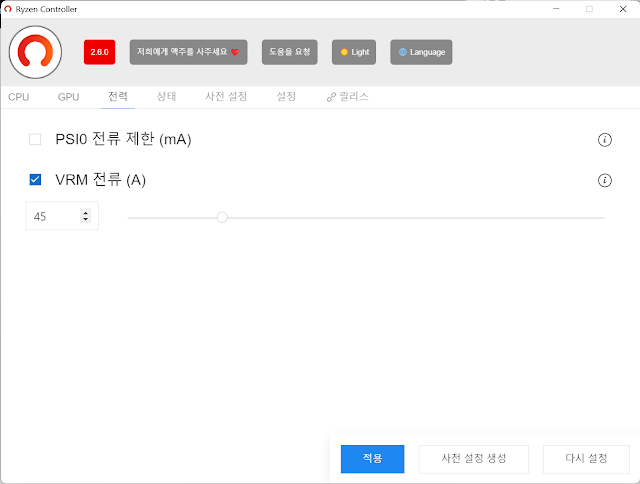






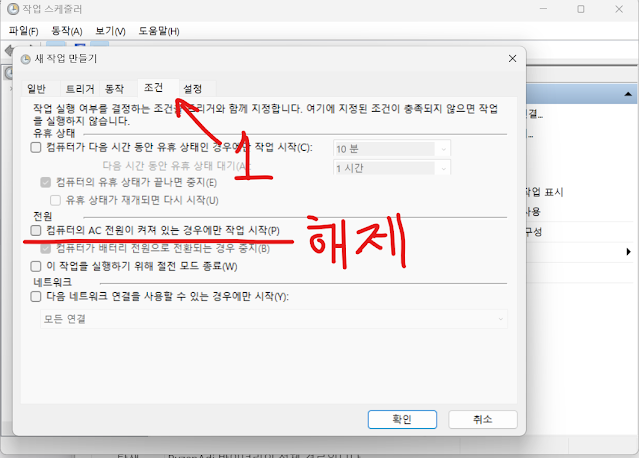

댓글
댓글 쓰기